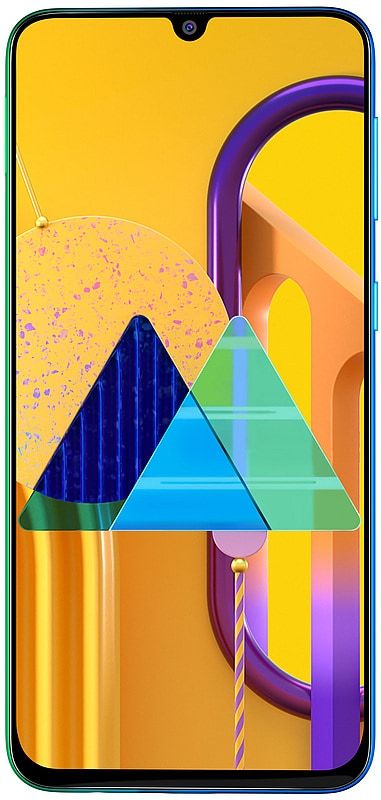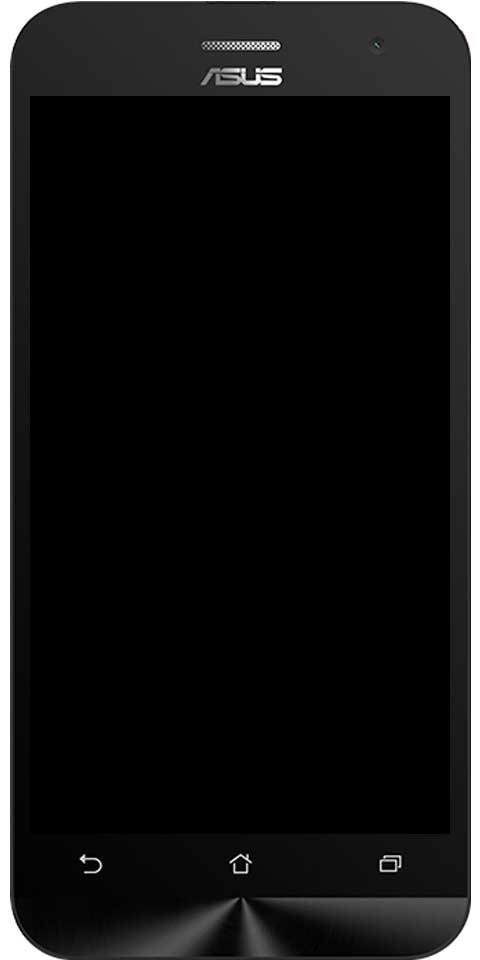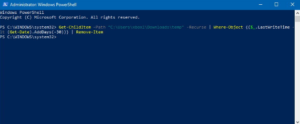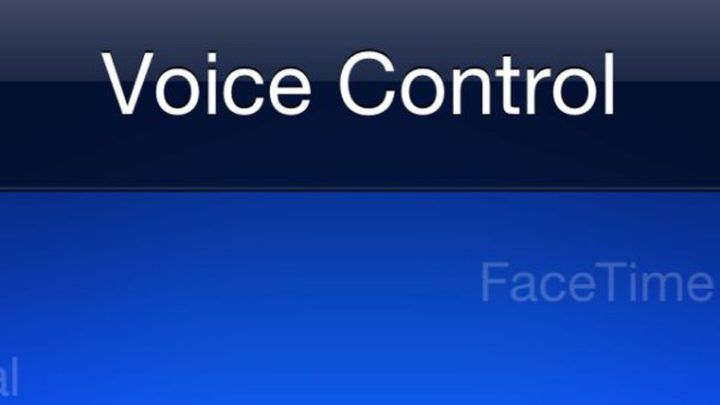Cách khắc phục Minecraft không sử dụng GPU
Bạn đã bao giờ cố gắng sửa lỗi Minecraft Không sử dụng GPU chưa? Khi chơi trò chơi trên máy tính, bạn muốn máy tính có GPU. Phiên bản GPU mới nhất, trò chơi của bạn sẽ thực thi tốt hơn. Một số trò chơi có thể thực thi mà không cần GPU nhưng chúng có thể cũ, rất đơn giản và cơ bản hoặc bạn có FPS khá thấp khi chơi chúng.
Đồ họa trên bo mạch so với GPU chuyên dụng
Minecraft chỉ chạy với card đồ họa tích hợp. Bạn không muốn GPU để chơi trò chơi nhưng như đã nói trước đây, bạn muốn có trải nghiệm kém hơn. Một số vấn đề bạn sẽ gặp phải, ngoài FPS thấp, là trò chơi sẽ mất quá nhiều thời gian để hiển thị các khối mới nhất. Không chỉ điều này mà cả FOV của bạn cũng sẽ thấp hơn, các hình ảnh động sẽ bị giật hoặc không hoạt động chút nào.
Mặc dù có GPU, nó sẽ giúp ích cho trò chơi theo cấp số nhân. Ngoài ra, nó hiển thị tốt hơn và thực thi khá trơn tru. Chuyển động của trò chơi sẽ trôi chảy hơn và nó trông sẽ khá thật.
Chắc chắn, cũng khi PC có GPU, thì ứng dụng Minecraft sẽ sử dụng đồ họa trên bo mạch để thay thế. Tuy nhiên, nó cũng hiển thị GPU cho đến khi và bạn có thể không có bất cứ khi nào liên quan đến trò chơi. Hy vọng rằng, trên Windows 10, việc Minecraft sử dụng GPU khá dễ dàng.
Sửa lỗi Minecraft không sử dụng GPU
Giải pháp hoạt động cho mô hình Minecraft Java và cho phiên bản Bedrock / UWP / Windows 10. Nó sẽ hoạt động bên cạnh việc có GPU NVIDIA hoặc GPU AMD.
Bước 1:
Đi đến Cài đặt ứng dụng.
Bước 2:
Di chuyển đến Hệ thống nhóm cài đặt.
Bước 3:
Chọn Trưng bày chuyển hướng.
chrome tiếp tục tạm dừng đồng bộ hóa
Bước 4:
Di chuyển xuống dưới cùng và nhấn Cài đặt đồ họa .
Bước 5:
Chà, trên Cài đặt Đồ họa Cửa sổ, chỉ cần mở ‘ Chọn một ứng dụng để đặt tùy chọn ‘Thả xuống.
- Trong khi có phiên bản Java của Minecraft, hãy chọn Cổ điển ứng dụng.
- Nếu bạn có các mô hình Bedrock của ứng dụng, hãy chọn Univeral ứng dụng.
Bước 6:
Ngoài ra, hãy mở menu thả xuống 'Chọn ứng dụng' (đối với ứng dụng UWP) hoặc nhấn vào nút Duyệt qua (đối với ứng dụng cổ điển).
Bước 7:
Chọn Minecraft và nhấn Thêm vào .
Bước 8:
Sau khi ứng dụng đã được thêm, hãy chọn nó và nhấn Tùy chọn .
Bước 9:
Một cửa sổ mới mở ra trong ứng dụng Cài đặt với 3 lựa chọn khác nhau mà bạn có thể chọn. Chọn Hiệu suất cao .
Bước 10:
Nhấn vào Tiết kiệm .
Bước 11:
Sau khi Minecraft mở, hoàn toàn và sau đó mở lại. Khi bạn thực thi trò chơi, trò chơi sẽ sử dụng GPU chuyên dụng thay vì card đồ họa tích hợp.
Kiểm tra: Minecraft có sử dụng GPU không?
Để xác minh xem Minecraft có đang sử dụng GPU hay không, chỉ cần sử dụng Trình quản lý tác vụ.
Bước 1:
Đi tới Minecraft, chọn một thế giới và cho phép nó tải. Đơn giản chỉ cần thu nhỏ trò chơi.
Bước 2:
Nhấn chuột phải vào Thanh tác vụ và lựa chọn Quản lý công việc từ menu ngữ cảnh.
danh sách lệnh trò chuyện roblox
Bước 3:
Trên Quy trình tab, xem cho Minecraft.
Bước 4:
Chọn nó và xác minh Công cụ GPU cột. Bạn phải đọc GPU 1 để làm nổi bật nó là sử dụng GPU chứ không phải card đồ họa tích hợp.
GPU làm gì?
Xử lý đồ họa hoặc đơn vị GPU nắm giữ cách một trò chơi. Đây là một lời giải thích đơn giản nhưng khi chúng ta thảo luận về trò chơi, chúng ta không nói về màu sắc. Thay vào đó, chúng tôi đang giải quyết những bức ảnh chuyển động và những bức ảnh không giống như những bức ảnh trong video mà một ứng dụng phải phát bằng một loạt chúng.
Trong trò chơi, ảnh kết xuất được sửa đổi liên tục. Ví dụ khi đang chiến đấu tích cực trong FPS. Không chỉ thay đổi thế giới trò chơi khi bạn chơi. Ngoài ra, nó đang thích ứng với sự sửa đổi là kết quả của cách tương tác với các yếu tố trò chơi khác. Tóm lại, có rất nhiều bộ phận chuyển động và mọi bộ phận đều đóng một vai trò quan trọng trong cách thức hoặc những gì được hiển thị trên màn hình.
Nếu việc kết xuất mất quá nhiều thời gian. Ví dụ: bạn bắn một mũi tên vào mục tiêu, thì hiệu ứng của nó, ví dụ: nó phóng bẫy hoặc nhấn công tắc, không thể xảy ra trong một lúc. Trong một số tình huống, bạn có thể không xem nó xảy ra và sẽ chỉ xem hậu quả. Ngoài ra, hãy lấy ví dụ về cát trong Minecraft. Thật hài lòng khi cho phép các khối cát lơ lửng trong không khí rơi xuống mà không cần GPU. Sau đó, sự sụt giảm có thể khá chậm hoặc nó có thể chỉ đưa trò chơi vào bế tắc.
Minecraft bắt đầu như một trò chơi đơn giản nhưng ngày nay, nó đã sửa đổi rất nhiều nên việc chơi nó mà không có GPU là ý tưởng tồi tệ nhất.
Bạn có thể giải quyết vấn đề của mình không?
Đó là một trò đùa phổ biến trong cộng đồng game thủ PC, nơi các game thủ mua hoặc xây dựng các thiết bị có giá 2000 đô la. Ngoài ra, họ hoàn thành việc chơi Minecraft trên đó. Đó là một trò đùa vô bổ đối với những người yêu thích bảng điều khiển nhưng Minecraft chắc chắn là một trò chơi mạnh mẽ.
Người dùng cũng tạo ra các máy khó và cả PC trong đó. Ngoài ra, họ vẫn có thể chơi một mình. Đây là một trò chơi thế giới mở có các thế giới vô hạn, vì vậy ngoài cách bạn xem nó, nó còn muốn GPU hoạt động tốt.
Phần kết luận:
Dưới đây là tất cả về cách sửa lỗi Minecraft không sử dụng GPU. Bài viết này có hữu ích không? Bạn có gặp phải bất kỳ sự cố nào khi sửa Minecraft Không Sử dụng GPU không? Chia sẻ suy nghĩ của bạn với chúng tôi trong bình luận ở phần bên dưới. Ngoài ra, nếu có thêm thắc mắc và câu hỏi, hãy cho chúng tôi biết trong phần bình luận bên dưới!
amazon prime tắt phụ đề
Đến lúc đó! Hòa bình ngoài
Cũng đọc: